win10网络没有名字怎么办,win10网络没名称的解决方法
时间:2016-10-21 来源:互联网 浏览量:
win10网络没有名字怎么办?我们的电脑现在都会通过连接无线网络上网,电脑中可以搜索到很多不同的无线网络,每个网络都有自己的名字,以便于区分。但是有用户就跟小编反映,他的win10网络没有名称,直接显示为“网络1”、“网络2”,经常都不知道哪个是哪个。下面就让小编来给大家解答一下吧。
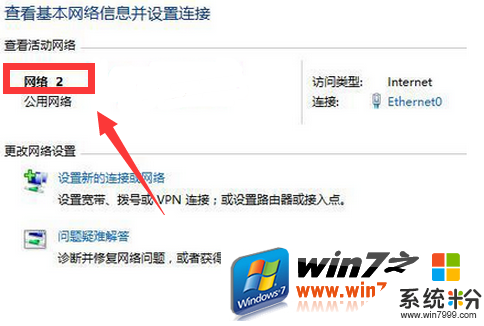
win10网络没名称的解决方法:
1、在win10桌面,使用组合键“win+r”打开“运行”窗口,输入“regedit”并按回车。
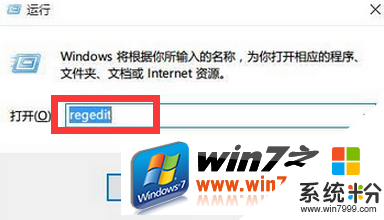
2、在“注册表编辑器”窗口,依次展开:HKEY_LOCAL_MACHINE\SOFTWARE\Microsoft\Windows NT\CurrentVersion\NetworkList。

3、展开“NetworkList”项,找到“Profiles”项,在该项下面,会看到一个或多个子项,每一项即代表一个网络。
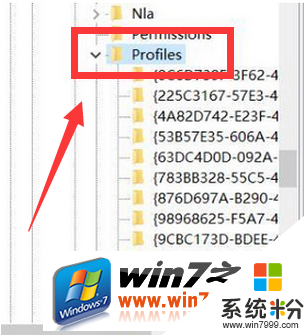
4、选中其中一项,并在注册表编辑的右侧便会显示相应的键名和键值,找到名称为“ProfileName”的键,就代表网络名称。
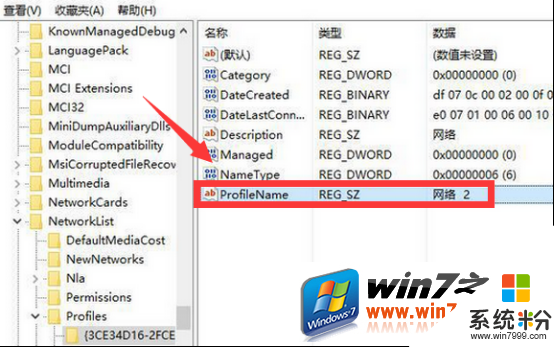
5、要修改网络名称,只需双击该项,并在弹出的对话框中修改网络名称就行了。
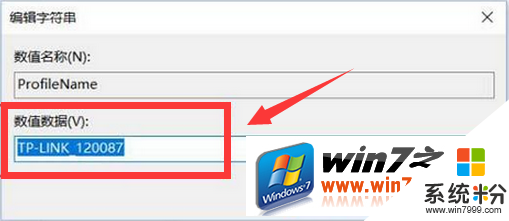
【win10网络没名称的解决方法】的全部内容如上述的步骤,觉得有用的话,建议收藏该教程。更多的电脑系统下载后遇到的操作故障都可以上系统粉查看解决的方法。
我要分享:
相关教程
- ·win10修改网络名称的方法 win10用什么方法可以删除以及修改网络名称
- ·Win10系统如何删除网络及更改网络名称? Win10系统 删除网络及更改网络名称的方法
- ·Win10系统怎么给网络连接改名?Win10重命名网络连接方法
- ·win10打开文件夹无法访问你可能没有权限使用网络资源怎么解决win10打开文件夹无法访问你可能没有权限使用网络资源的解决方法
- ·Win10没有修改用户名该怎么办?Win10无法改用户名的解决方法!
- ·win10无线网连接上但没有网络 win10连接wifi却无法上网的解决方法
- ·桌面文件放在d盘 Win10系统电脑怎么将所有桌面文件都保存到D盘
- ·管理员账户怎么登陆 Win10系统如何登录管理员账户
- ·电脑盖上后黑屏不能唤醒怎么办 win10黑屏睡眠后无法唤醒怎么办
- ·电脑上如何查看显卡配置 win10怎么查看电脑显卡配置
win10系统教程推荐
- 1 电脑快捷搜索键是哪个 win10搜索功能的快捷键是什么
- 2 win10系统老是卡死 win10电脑突然卡死怎么办
- 3 w10怎么进入bios界面快捷键 开机按什么键可以进入win10的bios
- 4电脑桌面图标变大怎么恢复正常 WIN10桌面图标突然变大了怎么办
- 5电脑简繁体转换快捷键 Win10自带输入法简繁体切换快捷键修改方法
- 6电脑怎么修复dns Win10 DNS设置异常怎么修复
- 7windows10激活wifi Win10如何连接wifi上网
- 8windows10儿童模式 Win10电脑的儿童模式设置步骤
- 9电脑定时开关机在哪里取消 win10怎么取消定时关机
- 10可以放在电脑桌面的备忘录 win10如何在桌面上放置备忘录
win10系统热门教程
- 1 怎么设置电脑文件的默认打开方式 Win10文件默认打开方式设置方法
- 2 Win10设置默认程序在哪?Win10设置默认程序的新旧两个方法
- 3 Win10 RS2会在什么时候发布?外媒:或在2017年春季
- 4Win10系统玩实况足球2016经常自动退出的解决方法
- 5笔记本底部任务栏变到左边 WIN10任务栏左侧怎么移动到底部
- 6win10的系统升级问题 360怎么升级win10
- 7win10没有通知中心该怎么办?找回Win10通知中心【图文】
- 8win10关闭共享文件夹 Win10如何停止共享文件夹
- 9win10没有权限访问win7共享文件夹 win10共享文件夹无法访问权限提示
- 10Win10系统怎么改小娜对我的称呼?更改Cortana对自己称呼的方法
最新win10教程
- 1 桌面文件放在d盘 Win10系统电脑怎么将所有桌面文件都保存到D盘
- 2 管理员账户怎么登陆 Win10系统如何登录管理员账户
- 3 电脑盖上后黑屏不能唤醒怎么办 win10黑屏睡眠后无法唤醒怎么办
- 4电脑上如何查看显卡配置 win10怎么查看电脑显卡配置
- 5电脑的网络在哪里打开 Win10网络发现设置在哪里
- 6怎么卸载电脑上的五笔输入法 Win10怎么关闭五笔输入法
- 7苹果笔记本做了win10系统,怎样恢复原系统 苹果电脑装了windows系统怎么办
- 8电脑快捷搜索键是哪个 win10搜索功能的快捷键是什么
- 9win10 锁屏 壁纸 win10锁屏壁纸设置技巧
- 10win10系统老是卡死 win10电脑突然卡死怎么办
